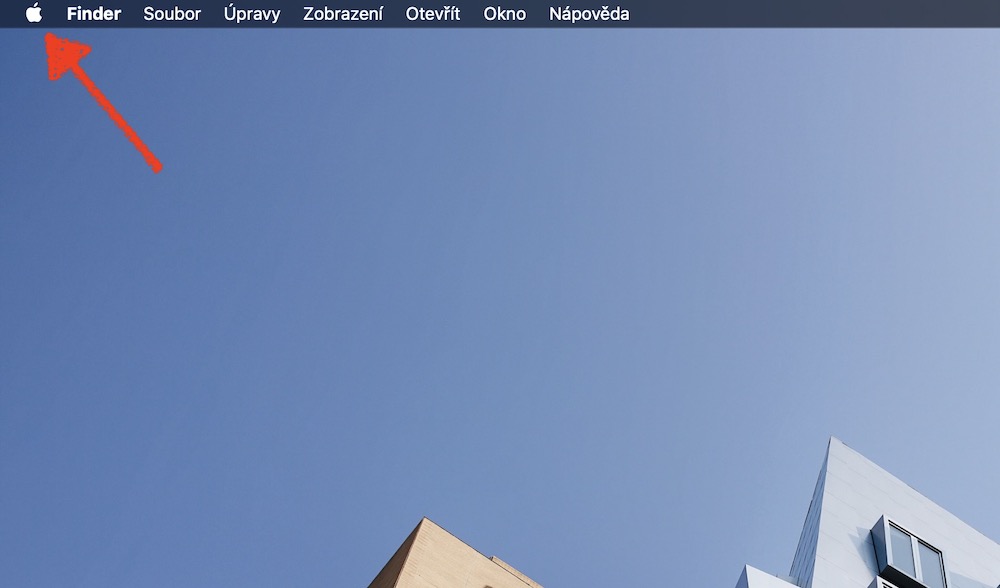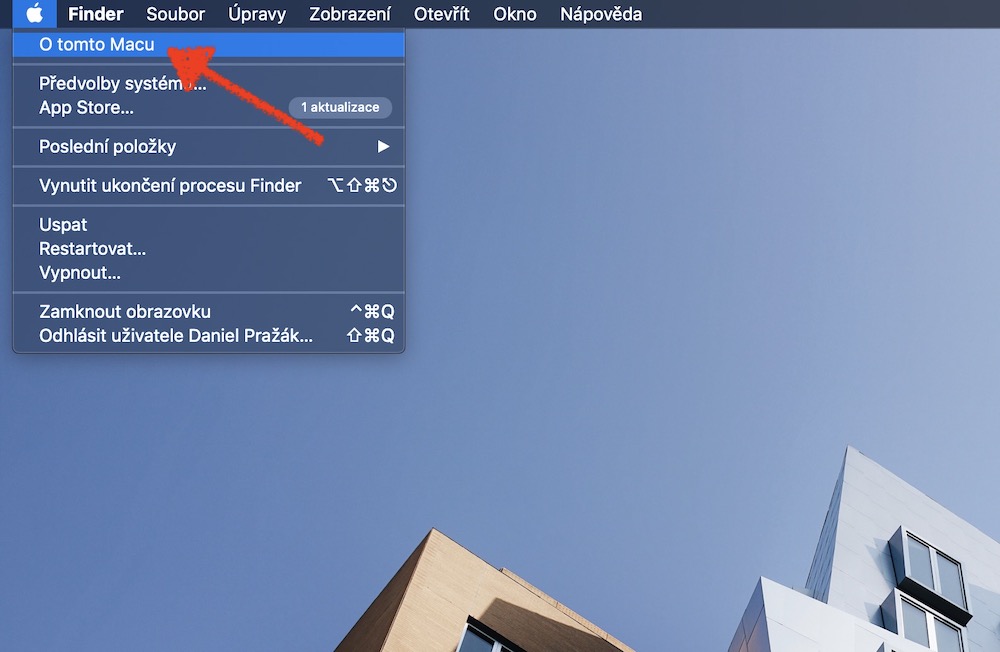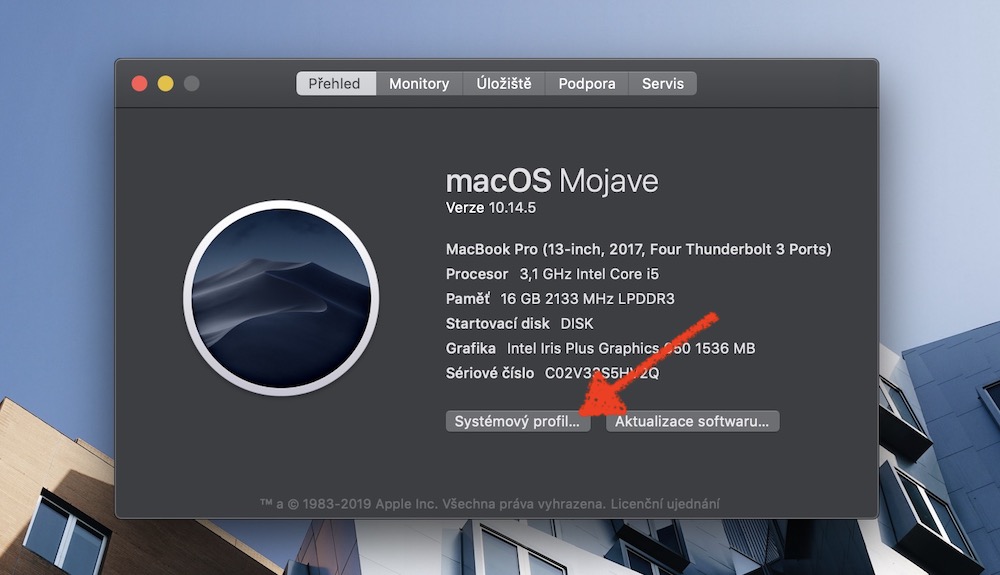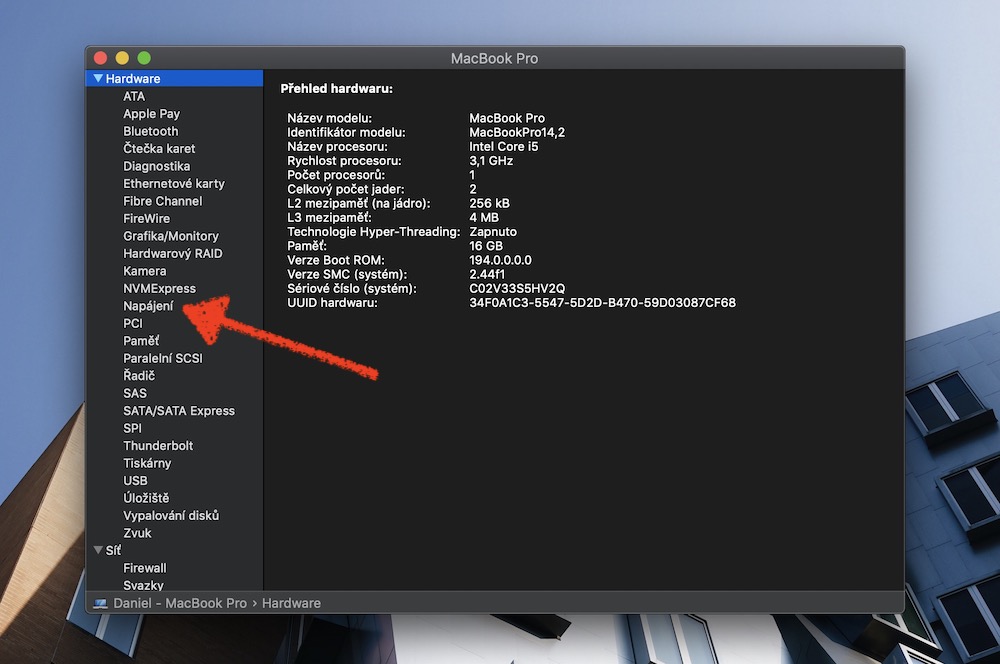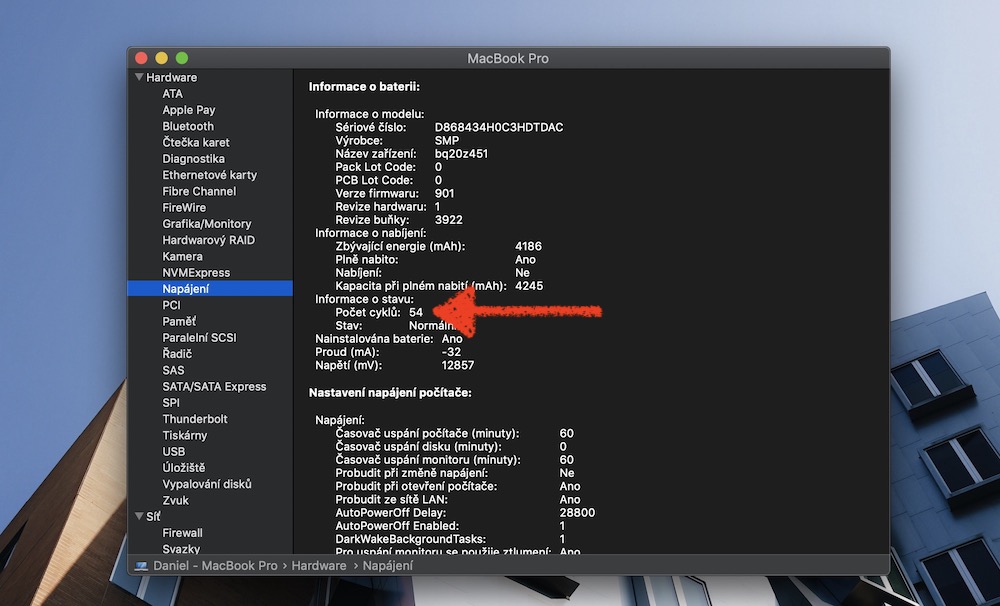İstər iPhone, istərsə də Mac olsun, batareya və batareyanın ömrü önəmlidir. Çoxumuz iPhone batareyasını saxlamaq üçün əsas məsləhətləri və fəndləri bilirik. Bəs siz Mac batareyanızın ömrünü necə artıracağınızı və hər hansı problemi necə həll edəcəyinizi bilirsinizmi?
Minlərlə dövrə
Bütün yeni MacBook-ların batareyaları minlərlə şarj dövrünü asanlıqla idarə edə bilir. Bir doldurma dövrü istifadə zamanı MacBook batareyasının tam boşaldılmasıdır. MacBook batareyanızın tamamladığı dövrlərin sayını ekranın yuxarı sol küncündəki Apple Menyusuna klikləməklə öyrənə bilərsiniz, burada seçdiyiniz Bu Mac haqqında -> Sistem profili…, və məlumat pəncərəsinin sol panelində seçin Enerji təchizatı.
Pambıqda batareya
Bizim kimi, Mac-ın batareyasının optimal işləməsi üçün lazımi rahatlığa ehtiyacı var.
- Bu baxımdan temperatur mühüm rol oynayır. Mac üçün ideal işləmə temperaturu 10°C ilə 35°C arasındadır.
- Əgər kompüterinizdən uzun müddət (məsələn, bir ay) istifadə etməyəcəyinizi bilirsinizsə, onu söndürün.
- Əməliyyat sistemini və bütün proqramları diqqətlə və vaxtında yeniləməyi unutmayın.
- Ekran parlaqlığı və klaviatura işıqlandırması maksimuma qədər aktiv olduqda Mac-inizin istehlakını lazımsız olaraq artırmayın.
- V Sistem üstünlükləri -> Uspora enerjisi parametrləri ehtiyaclarınıza uyğun edin.
- Xarici disklərdən və əlavə edilmiş periferiyalardan istifadəni dayandırdığınız zaman onları ayırın.
Diqqətlə nəzarət edilən batareya
Mac-da batareyanın vəziyyətinə asanlıqla nəzarət edə bilərsiniz. Getmək Sistem Tercihləri -> Uspora enerjisi və kartda Batareyalar seçimi yoxlayın Menyu çubuğunda batareya vəziyyətini göstərin. Bundan sonra, batareya simvolu menyu çubuğunun sağ hissəsində görünməyə başlayacaq. Klassik olaraq sol düymə ilə batareya simvolunu kliklədiyiniz anda, məsələn, batareyanı faizlə göstərməyi seçə biləcəyiniz kontekst menyusu görünəcək, eyni zamanda, məsələn, hazırda hansı tətbiqin ən böyük olduğuna dair məlumat istehlaka təsiri. Əgər düyməni kliklə birlikdə basıb saxlayın seçimi, batareyanın vəziyyəti (vəziyyəti) də göstəriləcək.
Batareyanın tam boşalmasına qədər qalan vaxtı proqramda tapa bilərsiniz Fəaliyyət monitoru, nişanda Enerji. Üçüncü tərəf proqramları da batareyanın sağlamlığını izləmək üçün əla ola bilər, məsələn Batareya sağlamlığı.